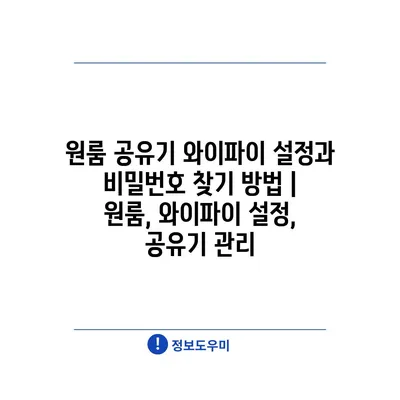원룸 공유기 와이파이 설정과 비밀번호 찾기 방법에 대해 알아보겠습니다.
요즘 많은 사람들이 원룸에 거주하며, 인터넷 사용을 위해 공유기를 설정하는 일이 필수적입니다.
첫 번째 단계는 공유기를 전원에 연결하는 것입니다. 전원이 켜진 후, 공유기와 컴퓨터 또는 스마트폰을 Wi-Fi로 연결합니다.
이제 웹 브라우저를 열고 공유기 설정 페이지로 이동해야 합니다. 대부분의 공유기는 주소창에 192.168.0.1 또는 192.168.1.1을 입력하면 방문할 수 있습니다.
로그인 페이지가 나타나면, 기본 사용자 이름과 비밀번호를 입력해야 합니다. 일반적으로 기본값은 ‘admin’입니다. 다만, 제조사에 따라 다를 수 있으니 사용자 설명서를 참고해 주시기 바랍니다.
로그인 후, 무선 설정 메뉴를 찾아 들어갑니다. 여기에서 Wi-Fi 이름과 비밀번호를 변경할 수 있습니다.
변경한 후에는 꼭 저장 버튼을 눌러야 변경사항이 적용됩니다. 이와 함께 비밀번호를 잊어버리지 않도록 메모해두는 것이 좋습니다.
만약 비밀번호를 찾고 싶다면, 같은 방법으로 공유기 설정 페이지에 들어가 기본 비밀번호를 확인하거나 재설정할 수 있습니다.
이처럼 간단한 과정으로 원룸에서 와이파이를 설정하고 비밀번호를 찾는 방법을 익힐 수 있습니다.
✅ 원룸에서 쉽게 와이파이를 연결하는 팁을 알아보세요.
원룸에서 공유기 설치하기
원룸에서 인터넷을 잘 사용하기 위해서는 공유기를 적절하게 설치하는 것이 매우 중요합니다. 공유기 설치는 간단하지만, 효율적으로 설치함으로써 더 빠른 인터넷 속도를 경험할 수 있습니다.
먼저, 공유기를 설치할 위치를 선택해야 합니다. 이때, 수신 범위와 연결성을 고려하여 중앙에 위치하도록 하세요. 장애물이 적은 곳이 좋으며, 바닥이나 벽 등의 방해 요소가 없도록 해야 합니다.
설치할 위치를 정했다면, 다음으로 전원을 연결하고 인터넷 선을 공유기에 꽂아야 합니다. 대부분의 공유기는 전원 LED가 들어와야 정상적으로 작동하고 있다는 신호입니다.
이제 컴퓨터나 스마트폰과 같은 기기를 통해 공유기의 관리자 페이지에 접속해야 합니다. 일반적으로 웹 브라우저에서 192.168.0.1 또는 192.168.1.1을 입력하면 됩니다.
관리자 페이지에 들어가면, Wi-Fi 설정을 할 수 있는 메뉴가 보일 것입니다. 여기에서 새로운 Wi-Fi 이름(SSID)과 비밀번호를 설정하면 됩니다. 혼동을 방지하기 위해 간단하고 기억하기 쉬운 비밀번호를 설정하세요.
설정이 완료되면, 모든 기기에서 새로운 Wi-Fi 네트워크에 연결할 수 있습니다. 만약 연결에 문제가 생긴다면, 공유기를 재부팅하거나, 필요한 경우 초기화할 수 있습니다.
- 공유기 위치 선택 시 수신 범위 고려
- 공유기 관리자 페이지 접속 방법
- Wi-Fi 비밀번호 설정 시 주의사항
마지막으로, 주기적으로 공유기의 펌웨어를 업데이트하는 것도 잊지 마세요. 이는 보안과 성능을 위해 매우 중요합니다. 정기적인 점검으로 항상 최상의 상태를 유지하는 것이 필요합니다.
✅ KT 라우터 설정 방법과 비밀번호 찾는 팁을 확인해 보세요.
와이파이 비밀번호 초기화 방법
와이파이 비밀번호를 잊어버렸거나, 다른 사람이 알게 되어 보안을 강화하고 싶으신가요? 이 경우 공유기의 초기화 방법을 통해 새 비밀번호를 설정할 수 있습니다. 초기화 방법은 기종에 따라 다르지만, 일반적으로 비슷한 과정을 따릅니다. 아래에서는 와이파이 비밀번호를 초기화 하는 단계별 과정을 안내해드립니다.
| 단계 | 설명 | 주의사항 |
|---|---|---|
| 1 | 공유기 전원 끄기 | 전원을 완전히 꺼야 합니다. |
| 2 | 리셋 버튼 찾기 | 공유기 뒷면 또는 바닥에 위치합니다. |
| 3 | 리셋 버튼 누르기 | 안전핀으로 약 10초간 누르고 있어야 합니다. |
| 4 | 전원 켜기 | 리셋 후 전원을 다시 켜야 합니다. |
| 5 | 초기 비밀번호 설정 | 사용 설명서에서 기본 비밀번호 확인하기. |
위 표는 와이파이 비밀번호를 초기화하는 단계별 방법을 요약한 것입니다. 초기화 후에는 반드시 공유기의 설정 페이지에 접속하여 새로운 비밀번호를 설정해주셔야 합니다. 또한, 비밀번호는 안전하고 기억하기 쉬운 조합으로 설정하는 것이 좋습니다.
공유기 제조사마다 초기화 방법이 다를 수 있으니, 자신의 공유기 모델에 맞는 방법을 확인하는 것이 중요합니다. 일반적으로 리셋 후 기본 비밀번호는 ‘admin’ 또는 ‘1234’ 등 단순한 형태로 설정되어 있으니 주의해 주시기 바랍니다.
✅ 하티브 어플로 쉽게 혈압을 측정하는 방법을 알아보세요.
공유기 관리 앱 활용하기
공유기 관리 앱은 원룸에서 와이파이를 안전하고 효율적으로 사용할 수 있도록 도와줍니다.
1, 공유기 관리 앱 설치하기
공유기 관리 앱을 설치하는 것은 첫 번째 단계입니다. 대부분의 공유기는 제조사에서 제공하는 전용 앱이 있습니다. 이 앱은 구글 플레이 스토어나 앱 스토어에서 쉽게 다운로드할 수 있습니다. 설치 후에는 기본적인 설정을 통해 와이파이 비밀번호를 변경하거나, 보안 설정을 강화할 수 있습니다.
이를 통해 초보자도 손쉽게 와이파이 환경을 구성할 수 있습니다.
2, 네트워크 상태 확인하기
관리 앱을 사용하면 현재의 네트워크 상태를 간편하게 확인할 수 있습니다. 인터넷 속도나 연결된 기기의 목록을 실시간으로 체크할 수 있기 때문에, 원활한 인터넷 사용이 가능합니다. 만약 인터넷이 느려진다면 어떤 장치가 더 많은 대역폭을 사용하고 있는지 분석하여 조치를 취할 수 있습니다.
정기적으로 상태를 확인하면 문제를 미리 예방할 수 있습니다.
3, 보안 설정 강화하기
원룸에서 개인 정보를 보호하기 위해서는 보안 설정이 매우 중요합니다. 관리 앱을 통해 WPA3 또는 WPA2 암호화를 설정하고, 간단히 비밀번호를 변경할 수 있습니다. 또한, Guest Network 기능을 활용하면 방문객에게 별도의 네트워크를 제공해 보안을 높일 수 있습니다.
이로써 소중한 정보와 장치들을 안전하게 보호할 수 있습니다.
4, 연결된 기기 관리하기
공유기 관리 앱에서는 연결된 모든 기기를 쉽게 확인할 수 있습니다. 어떤 기기가 연결되어 있는지 확인하고, 필요 없는 기기를 차단할 수 있습니다. 이는 불필요한 대역폭 소모를 줄이고, 네트워크의 효율성을 높이는 데 도움이 됩니다.
특히 원룸에서 여러 기기를 사용하는 경우, 기기 관리는 필수입니다.
5, 소프트웨어 업데이트
공유기의 소프트웨어 업데이트는 성능을 향상시키고 보안을 새롭게 유지할 수 있는 방법입니다. 관리 앱은 구입한 공유기의 최신 업데이트 정보를 제공합니다. 업데이트를 통해 새로운 기능이나 보안 패치를 적용할 수 있으며, 이를 통해 지속적으로 안전한 네트워크를 유지할 수 있습니다.
정기적으로 업데이트를 시행하여 문제를 예방하세요.
✅ 원룸 와이파이를 최적화하여 빠르고 안정적인 인터넷 속도를 경험해 보세요.
원룸 와이파이 속도 최적화 팁
1, 위치 선정이 중요하다
- 공유기의 위치는 Wi-Fi 속도에 큰 영향을 미칩니다. 가능한 한 중앙에 두는 것이 좋습니다.
- 벽이나 가구에 의해 신호가 차단되지 않도록 위치를 조정하세요.
- 높은 곳, 예를 들어 선반 위에 올려놓으면 signal가 더 잘 퍼질 수 있습니다.
위치 선정의 장점
위치를 개선하면 Wi-Fi 신호가 강해지며 속도가 빨라질 수 있습니다. 많은 사용자들이 장점을 경험하고 있습니다. 또한, 안정적인 신호로 인해 연결이 끊기지 않는 환경을 만들 수 있습니다.
주의사항
공유기를 너무 높이 두거나 창문 근처에 두면 외부 신호 간섭을 받을 수 있습니다. 또한, 질 나쁜 신호는 속도 저하를 일으킬 수 있으니 주의해야 합니다.
2, 주기적인 재부팅
- 공유기를 주기적으로 껐다 켜는 것이 중요합니다. 이는 일시적인 오류를 제거하고 성능을 향상시킵니다.
- 매주 한 번 정도 재부팅을 해보세요. 이는 느려진 속도를 회복하는 데 도움이 됩니다.
- 전원 버튼을 사용하거나 전원 케이블을 뽑았다 꽂아서 간편하게 수행할 수 있습니다.
재부팅의 기능
재부팅은 공유기의 메모리와 캐시를 초기화하여 연결의 안정성을 높이는 효과가 있습니다. 많은 사용자가 이를 통해 속도 향상을 경험합니다. 또한, 원활한 인터넷 사용을 도와줍니다.
단점
재부팅을 잊거나 소홀히 할 경우, 불필요한 속도 저하가 생길 수 있습니다. 하지만 주기적인 관리로 큰 문제를 예방할 수 있습니다.
3, 비밀번호 변경과 보안 강화
- 기본 비밀번호로는 안전하지 않기 때문에, 강력한 비밀번호로 변경해야 합니다.
- 특히, 공공장소의 Wi-Fi를 사용하는 경우 더욱 주의해야 합니다. 개인 정보 유출을 방지할 수 있습니다.
- 비밀번호는 주기적으로 변경하는 것이 좋습니다.
보안의 특징
강력한 비밀번호는 외부의 접근을 막아주며, 안전한 인터넷 환경을 알려알려드리겠습니다. 설정 화면에서 비밀번호 해독기를 사용해 추가 보안을 설정할 수 있습니다.
추가 정보
보안 설정에서 암호화 방식을 WPA3으로 설정하면 더욱 안전한 연결이 할 수 있습니다. 이를 통해 해커의 침입을 효과적으로 차단할 수 있습니다.
✅ 와이파이 보안 설정 방법을 알아보고 안전한 인터넷을 즐기세요.
자주 묻는 와이파이 문제 해결하기
원룸에서 공유기 설치하기
원룸에서의 공유기 설치는 간편함과 효율성이 중요합니다. 공간이 협소한 만큼, 공유기를 창가나 통풍이 잘 되는 곳에 설치하여 신호 강도를 최대화하는 것이 좋습니다. 또한, 전선이 엉키지 않도록 정리하는 것도 중요합니다.
“원룸에서 공유기를 설치할 때는 창가나 통풍이 잘 되는 곳이 가장 효과적입니다.”
와이파이 비밀번호 초기화 방법
와이파이 비밀번호를 잊어버렸다면, 공유기의 뒷면 또는 아래에 있는 초기화 버튼을 사용하면 됩니다. 버튼을 10초 이상 누르면 모든 설정이 초기화되며, 기본 비밀번호로 다시 설정할 수 있습니다. 필요 시, 관리 페이지에 접속하여 직접 비밀번호를 변경할 수도 있습니다.
“비밀번호를 초기화할 때는 공유기의 뒷면에 있는 버튼을 사용하면 간단하게 해결됩니다.”
공유기 관리 앱 활용하기
공유기 관리를 위해서는 전용 모바일 앱을 사용하는 것이 유용합니다. 이 앱을 통해 연결된 기기를 확인하고, 속도 테스트 및 다른 설정을 간편하게 변경할 수 있습니다. 또한, 보안 설정도 안전하게 관리할 수 있습니다.
“공유기 관리 앱을 통해 언제 어디서나 간편하게 무선 네트워크를 관리할 수 있습니다.”
원룸 와이파이 속도 최적화 팁
원룸 내에서 와이파이 속도를 최적화하려면, 최신 공유기를 사용하는 것이 좋습니다. 또한, 주기적으로 펌웨어 업데이트를 실시하고, 불필요한 연결을 끊어 속도를 높일 수 있습니다. 다른 전자기기와의 간섭을 최소화하는 방법도 효과적입니다.
“속도 최적화에는 최신 기기를 사용하고, 주기적인 업데이트가 중요합니다.”
자주 묻는 와이파이 문제 해결하기
와이파이 문제는 일상적으로 발생하는 상황입니다. 신호가 약하거나 끊기는 경우, 공유기의 위치를 조정하거나 재부팅해 보세요. 또한, 비밀번호 문제로 인해 연결이 안 될 경우, 비밀번호를 다시 확인하고 입력해보는 것이 필요합니다.
“신호 문제는 위치 조정과 재부팅으로 해결할 수 있습니다.”
✅ ipTIME 공유기를 쉽게 초기화하고 설정하는 방법을 알아보세요.
원룸 공유기 와이파이 설정과 비밀번호 찾기 방법 | 원룸, 와이파이 설정, 공유기 관리 에 대해 자주 묻는 질문 TOP 5
질문. 원룸 공유기 와이파이 설정을 어떻게 하나요?
답변. 먼저, 공유기에 전원을 켜고, 연결된 기기(PC 또는 스마트폰)에서 웹 브라우저를 실행하여 주소창에 192.168.0.1 또는 192.168.1.1을 입력합니다. 로그인 화면이 나타나면, 기본 사용자명과 비밀번호(보통 ‘admin’/’admin’)를 입력하세요. 이후, 설정 메뉴에서 무선 네트워크 설정을 선택하고 SSID와 비밀번호를 수정하면 됩니다.
질문. 공유기 비밀번호를 잊어버렸다면 어떻게 하나요?
답변. 공유기 뒷면이나 바닥에 있는 리셋 버튼을 찾아서 약 10초간 눌러주세요. 그러면 모든 설정이 공장 초기화되어 기본 비밀번호로 돌아갑니다. 초기 비밀번호는 보통 admin이며, 이후 다시 설정을 변경해야 합니다.
질문. Wi-Fi 신호가 약한데 어떻게 개선할 수 있나요?
답변. 신호가 약할 경우, 공유기의 위치를 조정해보세요. 이상적인 위치는 집의 중앙부입니다. 또한, 벽이나 장비(냉장고, 전자레인지)로부터 거리를 두는 것이 좋습니다. 필요시 Wi-Fi 중계기를 사용하여 신호 범위를 확장할 수 있습니다.
질문. 공유기에 연결된 기기를 관리하고 싶어요.
답변. 웹 브라우저를 통해 공유기의 관리 페이지에 접속 후, 연결된 기기 목록을 확인할 수 있습니다. 이곳에서 기기를 차단하거나 우선순위를 설정할 수 있습니다. 보통 ‘DHCP 클라이언트 리스트’라는 이름으로 표시됩니다.
질문. 원룸에서 몇 대의 기기를 동시에 연결할 수 있나요?
답변. 대부분의 공유기는 10대에서 20대까지의 기기를 동시에 연결할 수 있습니다. 하지만 사용 중인 공유기의 성능에 따라 차이가 있을 수 있으니, 사용자 매뉴얼을 참조하거나 제조사의 웹사이트에서 내용을 확인하세요.